Acerca del Test Mode de Desmos
Desmos se asocia con proveedores de exámenes de alto impacto en más de 35 estados y varios exámenes nacionales e internacionales para proporcionar acceso a nuestras calculadoras el día del exámen.
Para ayudar a los estudiantes y maestros a prepararse para estas evaluaciones y apoyar la instrucción continua y las necesidades de evaluaciones formativas, hemos desarrollado un conjunto de aplicaciones de "Test Mode". Cada aplicación le permite administrar evaluaciones supervisadas de bajo impacto con funciones de seguridad que cumplen con las políticas de su escuela o aula.
Esta página describe los diferentes niveles de seguridad disponibles a través de nuestras aplicaciones, junto con instrucciones de instalación y uso.
Práctica
Los estudiantes pueden practicar usando las calculadoras en nuestra Página de práctica. También proporcionamos aplicaciones gratuitas para Chromebooks, iPads y iPhones para respaldar las actividades prácticas.
Nuestras aplicaciones de práctica coinciden con la configuración que los estudiantes encontrarán el día del examen. Los estudiantes pueden practicar para una evaluación específica seleccionando "Elegir evaluación" en la pantalla inicial.
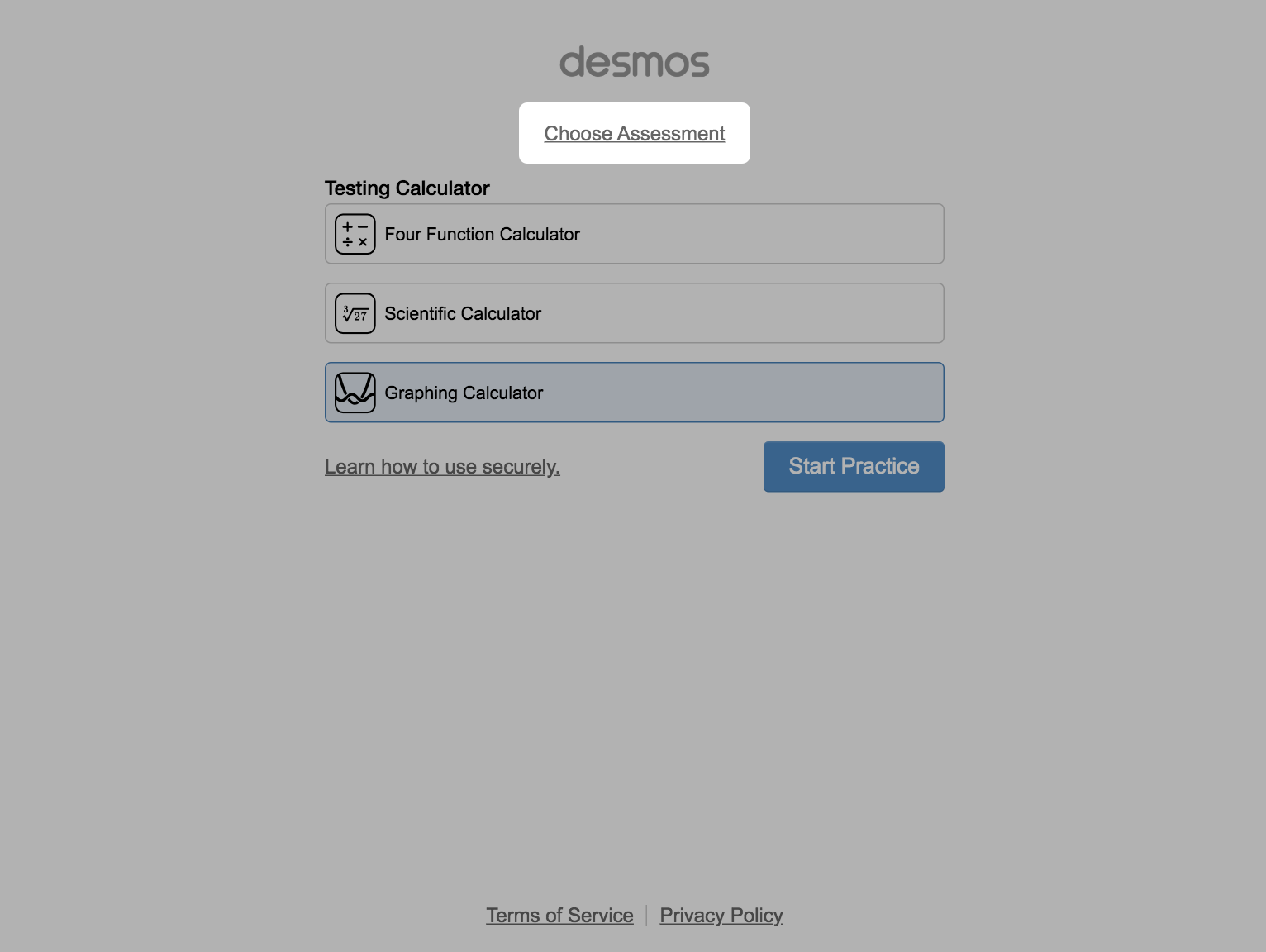
Chromebooks
Nuestra aplicación de Chrome permite la práctica sin conexión. Puede descargar la aplicación de Chrome visitando bit.ly/desmos-test-mode-chrome-app en el dispositivo. El debe estar instalado en el dispositivo para usar la aplicación de Chrome en Test Mode.
El modo de quiosco proporciona un nivel adicional de seguridad al evitar que se usen otras aplicaciones mientras la calculadora está abierta. El estudiante estará limitado a la configuración de la calculadora que elijan antes de presionar "Iniciar examen". Antes de iniciar sesión, haga clic en “Apps” en la barra inferior y luego seleccione el Test Mode de Desmos. Para salir del modo quiosco, apague el Chromebook.
Mientras está en modo quiosco, la barra superior de la calculadora cambiará de color según la calculadora en uso: verde para la calculadora gráfica, morado para la calculadora científica, azul para la calculadora de cuatro funciones. También habrá una insignia al lado del logotipo de Desmos.

Calculadora gráfica en modo quiosco con una barra superior verde.

Calculadora científica en modo quiosco con una barra superior morada.

Calculadora de cuatro funciones en modo quiosco con una barra superior azul.
Tenga en cuenta que los estudiantes pueden abandonar la aplicación apagando su Chromebook y reiniciándola. Puede monitorear el uso apropiado mirando el registro de tiempo al final del examen. Se mostrará el tiempo que el estudiante estuvo usando continuamente la aplicación.
iPads y iPhones
Nuestra aplicación para iPad y iPhone permite la práctica sin conexión. La aplicación también admite niveles adicionales de seguridad.
Los estudiantes pueden optar por el bloqueo automático de la aplicación presionando el botón "Iniciar Examen". Durante el bloqueo automático, los estudiantes estarán limitados a la calculadora que elijan antes de presionar "Iniciar examen". Esto evitará el uso de otras aplicaciones.
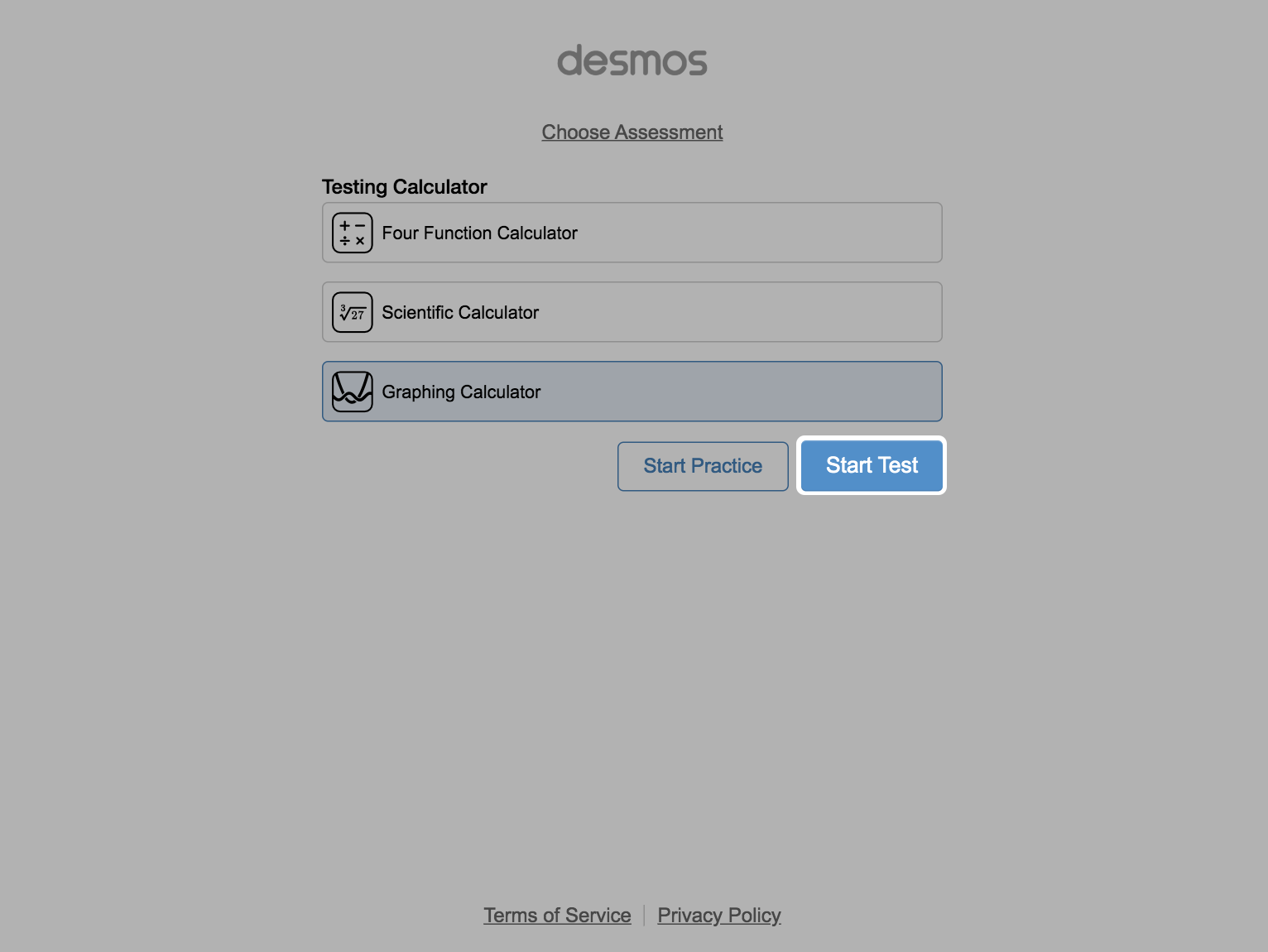
Mientras está en el modo de bloqueo automático de la aplicación, la barra superior de la calculadora cambiará de color de acuerdo con la calculadora en uso: verde para la calculadora gráfica, morado para la calculadora científica, azul para la calculadora de cuatro funciones. También habrá una insignia al lado del logotipo de Desmos.

Calculadora gráfica en modo de bloqueo automático con una barra superior verde.

Calculadora científica en modo de bloqueo automático de aplicaciones con una barra superior morada.

Calculadora de cuatro funciones en modo de bloqueo automático de aplicaciones con una barra superior azul.
Tenga en cuenta que los estudiantes pueden abandonar el modo de bloqueo automático de aplicaciones haciendo clic en "He Finalizado" antes de finalizar el examen. Puede monitorear el uso apropiado mirando el registro de tiempo al final del examen. Se mostrará el tiempo que el estudiante estuvo usando continuamente la aplicación.
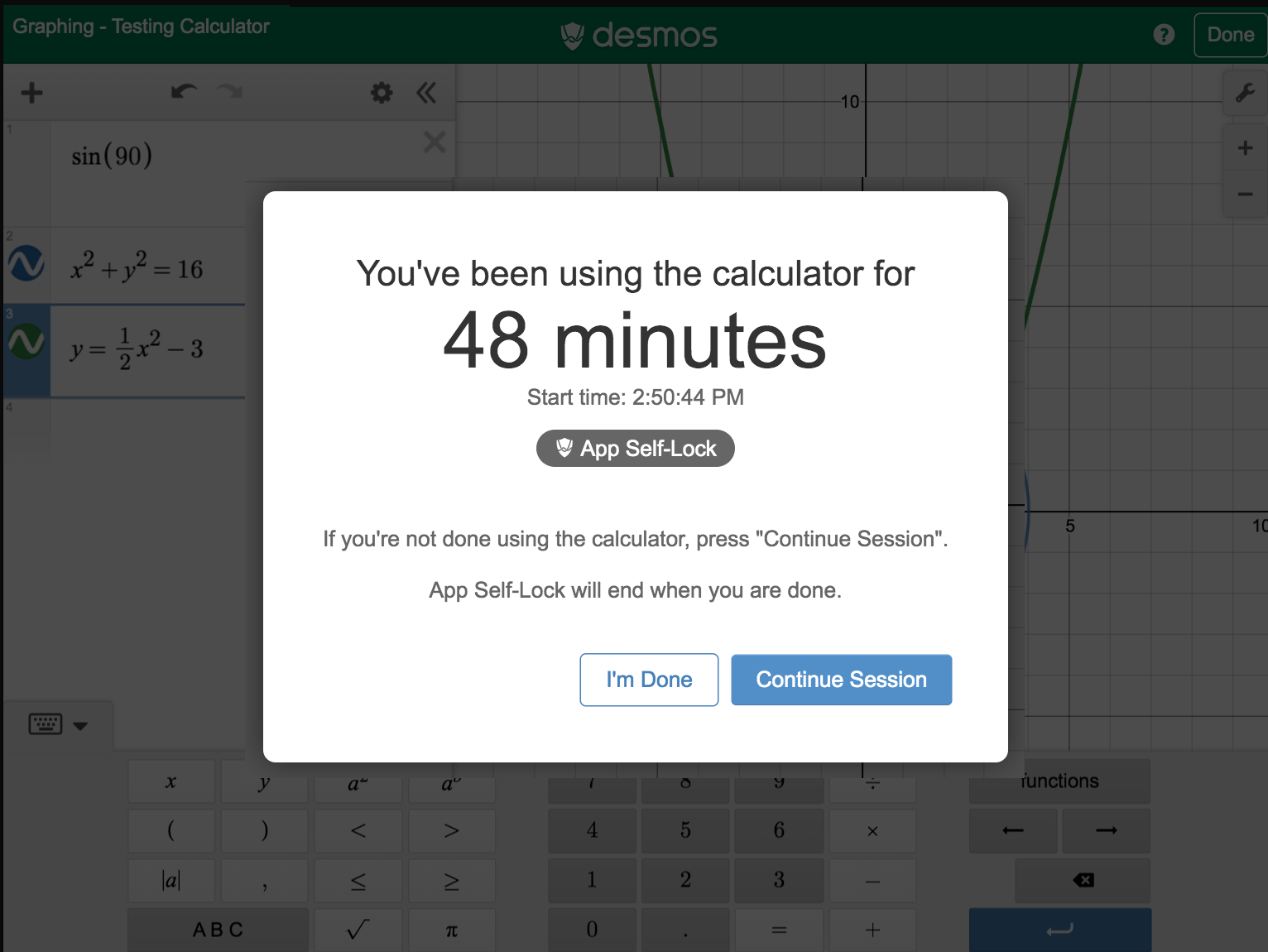
Para mayor seguridad, puede fijar al estudiante a la aplicación utilizando Acceso guiado.
Para habilitar el Acceso Guiado:
- Vaya a configuración > General > Accesibilidad > Acceso Guiado.
- Elija un código de acceso que deba ingresarse.
- Abra la aplicación de Test Mode.
- Haga triple clic en el botón lateral o de inicio.
Esto bloqueará el dispositivo a la aplicación y no permitirá que el alumno la deje sin un código.
Para salir del Acceso Guiado:
- Haga triple clic en el botón lateral o de inicio.
- Ingrese la contraseña que eligió.
Android (Beta)
Nuestra aplicación de Android (actualmente en prueba Beta) permite la práctica sin conexión.
El modo de Fijación de Pantalla proporciona un nivel adicional de seguridad al evitar que se usen otras aplicaciones mientras la calculadora está abierta.Obtenga más información sobre el uso de Fijación de Pantalla en su dispositivo Android.
Para ingresar a Fijar pantalla:
- Desactive el WiFi en el teléfono.
- Active el modo avión en el teléfono.
- Un botón de "Iniciar Examen" aparecerá. Haga clic en él.
Para administrar un Examen Seguro:
- Haga que los estudiantes fijen la aplicación.
- Indique a los estudiantes que no desanclen la aplicación.
- Al final del examen, confirme que la pantalla estuvo fijada durante toda la prueba comprobando el reloj en la aplicación.
Comentarios
Trabajamos continuamente por mejorar nuestras aplicaciones de Test Mode y agradecemos sus comentarios sobre cómo podemos brindar la mejor experiencia posible a sus estudiantes y colegas. ¡Envíenos un email a feedback@desmos.com con cualquier duda o comentario!